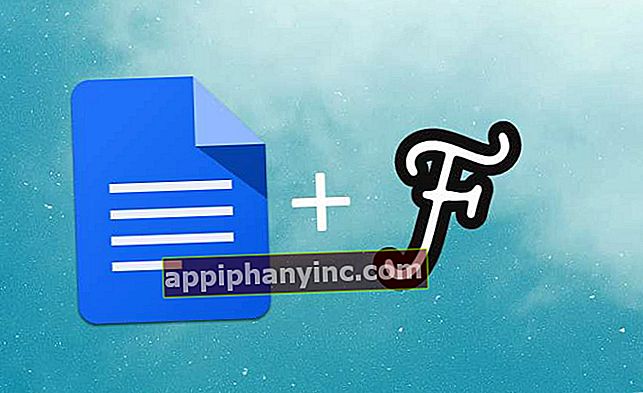Sådan castes videoer fra pc til Chromecast eller Android TV

Det Chromecast det er et under. Vi kan reproducere alt, hvad vi har på vores Android-enhed og sende det til et tv eller en skærm på få sekunder. Mange moderne tv'er har en indbygget Chromecast-funktion, hvilket gør det mest praktisk at bruge. Hvis vi ikke har en af disse enheder, sker der heller ikke noget, da vi med en TV Box og en DLNA-app også nemt kan overføre indhold fra vores mobil eller tablet.
Men hvad med det? de videoer, som vi har gemt på computeren? I dette tilfælde er sagen ikke så enkel som at komme ind på Netflix eller YouTube og klikke på knappen for at overføre til Chromecast. Her er det tid til at anvende lidt mere opfindsomhed.
Sådan castes lokale videoer og filer fra pc til en Chromecast eller Android TV
Hvis vi ikke ønsker at installere noget ekstra program, kan vi sende indhold fra computeren ved hjælp af Google Chrome-browseren. Det er en noget begrænset løsning, selvom det er frygtelig let at implementere.
- Vi åbner Chrome-browseren og åbner den øverste rullemenu (3-punktsikon, placeret i øverste højre margen) og klikker på “At transmittere”.

- Der vises en menu, der viser alle Chromecast-kompatible enheder, der er forbundet til vores hjemmenetværk.
- Inden du vælger målenheden, skal du klikke på knappen, der siger "Springvand”. Her vælger vi "Send fil”Og vi vælger den video eller lyd, som vi vil sende.

- Endelig klikker vi på den Chromecast-enhed, der er angivet på skærmen. Den sender automatisk den valgte fil, og den afspilles på tv-skærmen.

Metode nr. 2: Brug en app som Videostream
Sandheden er, at Chromes integrerede streamingfunktion er meget praktisk, men der er også andre alternativer såsom Videostream. Fordelen ved denne desktop-applikation (tilgængelig til Windows og MacOS) er, at den ud over at have flere konfigurationsmuligheder også giver dig mulighed for at styre afspilning fra din mobil (Android / iPhone). Hvilket kommer fra perler til for eksempel at sætte en video på pause uden at skulle rejse sig fra sofaen.
Vi kan downloade applikationen fra den officielle hjemmeside for Videostream. Når det er installeret på computeren, åbner vi det, og vi vil se, hvordan en ny fane automatisk åbnes i browseren.

Klik derefter på den blå knap "Vælg en video”Og vi vælger den video, som vi vil gengive.

Derefter åbnes en fane i Chrome, hvor alt hvad vi skal gøre er at vælge destinationen Chromecast-enhed. Så let. Fordelen i forhold til den første metode, som vi netop har diskuteret, er, at vi med Videostream kan justere detaljer såsom lydstyrke, afspilningskvalitet eller tilføje undertekster. Hvilket slet ikke er dårligt.

Metode nr.3: Cast lokale videoer med VLC
Hvis vi ikke har Chrome-browseren installeret, er en anden god løsning at bruge VLC. Denne gratis og open source medieafspiller er bare fantastisk, og blandt dens funktioner er selvfølgelig muligheden for at streame videoer til Chromecast-enheder.
- Indlæs den video, du vil afspille i VLC.
- I den øverste indstillingsmenu naviger til “Afspilning -> Processor”.
- Vælg din Chromecast-enhed fra resten af de tilgængelige muligheder.

Og klar! VLC-applikationen er tilgængelig til forskellige operativsystemer og kan downloades fra dens officielle hjemmeside.
Hvis du har en Chromecast og ønsker at få mest muligt ud af den, skal du ikke glemme at kigge på andre interessante indlæg som "Sådan opsættes en Chromecast uden Wi-Fi" eller "Sådan ser du tv på en Chromecast ved hjælp af KODI ".
Har du Telegram installeret? Modtag det bedste indlæg for hver dag den vores kanal. Eller hvis du foretrækker det, kan du finde ud af alt fra vores Facebook-side.